Mit der QuickTransfer Funktion der DJI Fly App lassen sich Fotos und Videos direkt von der Drohne auf das Smartphone übertragen. Ohne die Fernsteuerung einschalten oder einen PC nutzen zu müssen. Wie das genau geht beschreiben wir dir in dieser Anleitung.
Um die QuickTransfer Funktion nutzen zu können braucht man die DJI Fly App mindestens in der Version 1.2.0. Erst ab diesem Release und passend zum damaligen Start der DJI Mini 2 (Test) wurde die QuickTransfer Funktion implementiert und nach und nach für weitere DJI Drohnen umgesetzt.
Mit einer kompatiblen Drohne stehen dir zwei Möglichkeiten zur Verfügung um in den QuickTransfer Modus zu wechseln. In den folgenden Absätzen beschreiben wir dir beide verfügbaren Optionen.
Was ist QuickTransfer?
Mit QuickTransfer ermöglicht DJI eine direkte Verbindung der Drohne mit dem Smartphone um darüber dann Fotos und Videos von der Drohne auf das Smartphone laden zu können. Das Ganze ist dann mit einer Geschwindigkeit von bis zu 20 MB/s möglich und somit deutlich schneller als über den Umweg mit der Fernsteuerung.
Gerade bei einer Mini Drohne unter 250g wie der DJI Mini 2, 3 oder 4 ist das durchaus sehr nützlich, da Besitzer dieser Drohne häufiger Fotos und Videos auch gerne von unterwegs teilen wollen, ohne sie erst groß am PC/Mac bearbeiten zu wollen.
Info: QuickTransfer ist nicht während des Flugs verfügbar. Die Drohne muss landen um Fotos und Videos über QuickTransfer herunterladen zu können.
Ohne Fernsteuerung direkt in den QuickTransfer Modus wechseln
Der schnellste und einfachste Weg ist über den neuen Button an der Unterseite der Drohne, in unserem Beispiel der DJI Mini 2, der auch als LED dient.
Schaltet zuerst sowohl die Drohne als auch euer Smartphone ein. Auf dem Smartphone muss zur Herstellung der Verbindung Bluetooth und WLAN aktiv sein.
Startet dann auf dem Smartphone die DJI Fly App.
Nun drückt ihr den LED-Button an der Unterseite eurer DJI Mini 2 für ca. 2 Sekunden, bis die LED türkis anfängt zu leuchten und zu blinken. Die Mini 2 ist nun im Verbindungsmodus.

In der Fly App solltet ihr nun einen Dialog sehen, über den ihr die Verbindung zur Mini 2 herstellen könnt. Klickt hier auf Verbinden.
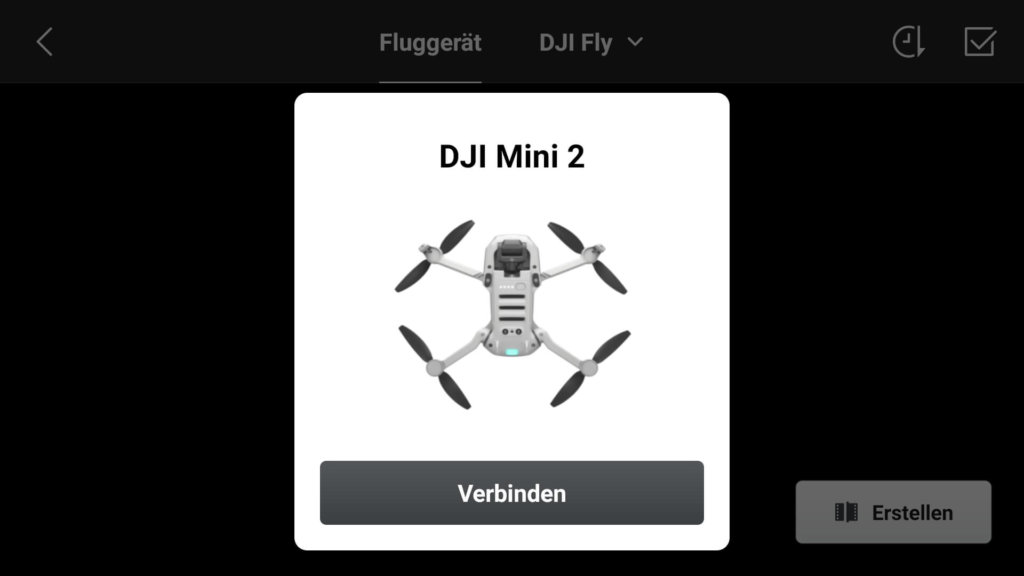
Folgt nun der Aufforderung zum Herstellen der WLAN Verbindung zwischen Smartphone und DJI Mini 2.
Ist die Verbindung erfolgreich hergestellt, könnt ihr das Album aufrufen wo ihr dann auch schon Zugriff auf die Speicherkarte der DJI Mini 2 habt.
Wie ihr nun Bilder und Videos herunterladen könnt, erfahrt ihr im übernächsten Abschnitt.
Über die Fernsteuerung in den QuickTransfer Modus wechseln
Eine weitere Möglichkeit den QuickTransfer Modus zu starten ist auch mit verbundener Fernsteuerung über die DJI Fly App möglich.
Wechselt hier bei eingeschalteter Drohne und verbundener Fernsteuerung innerhalb der DJI Fly App in das Album. Auf dem Smartphone muss zur Herstellung der Verbindung Bluetooth und WLAN aktiv sein.
Ihr habt bereits jetzt Zugriff auf die Fotos und Videos eurer DJI Drohne. Die Verbindung ist aber in dieser Form noch über die Fernsteuerung und nicht über den schnelleren QuckTransfer Modus realisiert.
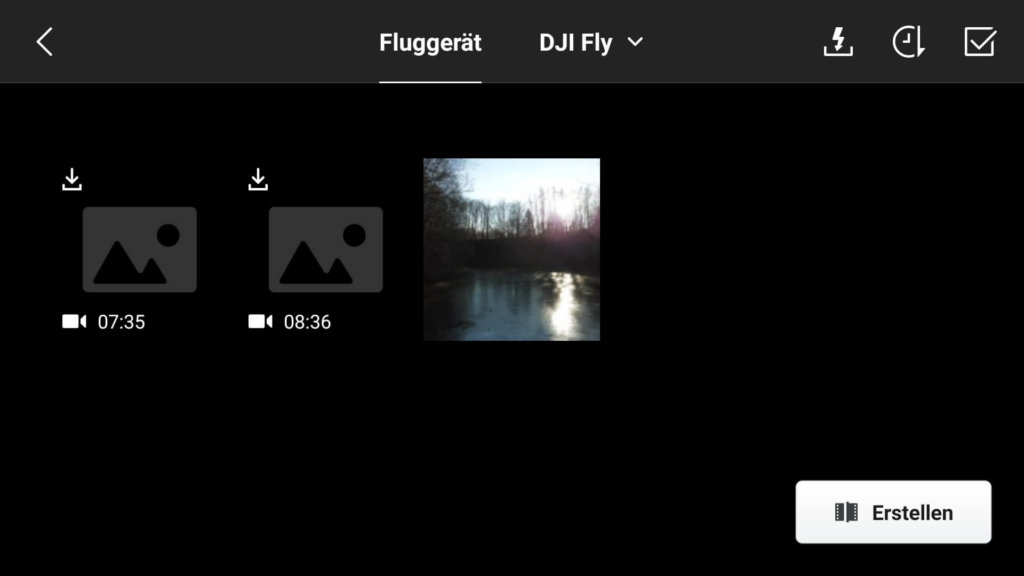
In der Album-Ansicht habt ihr rechts oben nun ein spezielles Icon mit dem ihr in den QuickTransfer Modus wechseln könnt.
Über einen Klick auf das Icon erscheint ein Dialog, bei dem ihr den QuickTransfer Modus bestätigen könnt. Folgt danach den Anweisungen auf dem Smartphone.
Ist die Verbindung erfolgreich hergestellt, habt ihr nun ebenfalls Zugriff auf das Album der in der DJI Drohne eingelegten Speicherkarte und könnt Fotos und Videos herunterladen. Dabei erfolgt der Download nun direkt zwischen Smartphone und Drohne, ohne den langsameren Umweg über die Fernsteuerung.
Fotos und Vidoes über QuickTransfer runterladen
Um ein Foto oder Video von der Drohne auf das Smartphone zu laden, kann man es einfach in der Album-Ansicht antippen. Danach hat man links unten einen Button für den Download. Bei einem Video wird man darüber hinaus noch gefragt, ob man das gesamte Video oder nur einen Ausschnitt davon (Trimmed Download, siehe nächster Abschnitt) herunterladen möchte.
Nach dem Download findet ihr das Foto bzw. das Video in eurer Smartphone Gallerie wieder.
Um mehrere Fots und/oder Videos aufeinmal herunterlzuladen (Batch-Download) gibt es in der Album-Ansicht rechts oben einen Button mit einem Haken in einem Quadrat. Darüber aktiviert ihr die Mehrfachauswahl für das Album. Im Anschluss könnt ihr alle Fotos und Videos markieren die ihr runterladen wollt und über einen Button unten in der Ansicht den Download dann starten.
Bei 4K-Videos solltet ihr ausreichend Platz auf eurem Smartphone haben, da hier schnell einige GB an Daten zusammen kommen können.
Trimmed Download
Als Trimmed Download bezeichnet DJI die Möglichekit, vor dem Download eines Videos nur einen kurzen Ausschnitt aus diesem zu wählen und nur diesen separat runterzuladen. So könnt ihr euch de Download eines mehrminütigen Videos sparen, wenn ihr lediglich nur wenige Sekunden davon benötigt.
Um ein Video zu schneiden und runterzuladen geht ihr zuerst wie oben beschrieben vor. Ihr wählt das Video also aus und geht dann über das Icon links unten auf Download. Im Dialog wählt ihr anstatt „Alles herunterladen“ nun „Nur beschnittene Videoclips“ aus.
Ihr bekommt einen sehr stark vereinfachten Schnitteditor angezeigt über den ihr auf der Zeitachse den gewünschten Bereich zum herausschneiden markieren könnt. Danach könnt ihr diesen über den Button herunterladen.
Ihr bekommt noch einen weiteren Dialog angezeigt, in dem ihr auswählen könnt, ob der Clip in voller Auflösung oder in 720p heruntergeladen werden soll. Eine Option für 1080p wünschen wir uns an dieser Stelle noch. So könnt ihr die Dateigröße gleich weiter reduzieren. Oft reicht eine niedrigere Auflösung für das schnelle Teilen aus.
Wie funktioniert die QuickTransfer Funktion?
Bei der QuickTransfer Funktion stellt die Drohne zuerst über Bluetooth eine Verbindung mit dem Smartphone her. Im Anschluss setzt die DJI Drohne einen WLAN Hotspot auf mit dem sich das Smartphone dann verbindet. Die Übertragung der Daten findet also über WLAN statt und ist bei DJI mit der Mini 2 mit einer Geschwindigkeit von bis zu 20 MB/s möglich.
Zusammenfassung
Mit Hilfe unserer Anleitung wisst ihr nun wie ihr den QuickTransfer Modus aktivieren udn darüber Fotos und Videos direkt von eurer Drohne auf euer Smartphone laden könnt. Das ist eine sehr nützliche Option, wenn man schnell Fotos oder Videos auf dem Smartphone benötigt um sie beispielsweise direkt zu teilen oder zu versenden. Ebenso ist der QuickTransfer Modus deutlich schneller als der Umweg über die Fernsteuerung. Das macht besonders das Runterladen großer Dateien angenehmer.
*Die in diesem Artikel enthaltenen Links zum DJI Store und/oder zur Amazon-Webseite sind sogenannte Affiliate-Links. Bei diesen Links bekommt DeinDrohnenpilot.de eine Provision für vermittelte Käufe. Der Preis steigt für die Kunden hierdurch nicht.


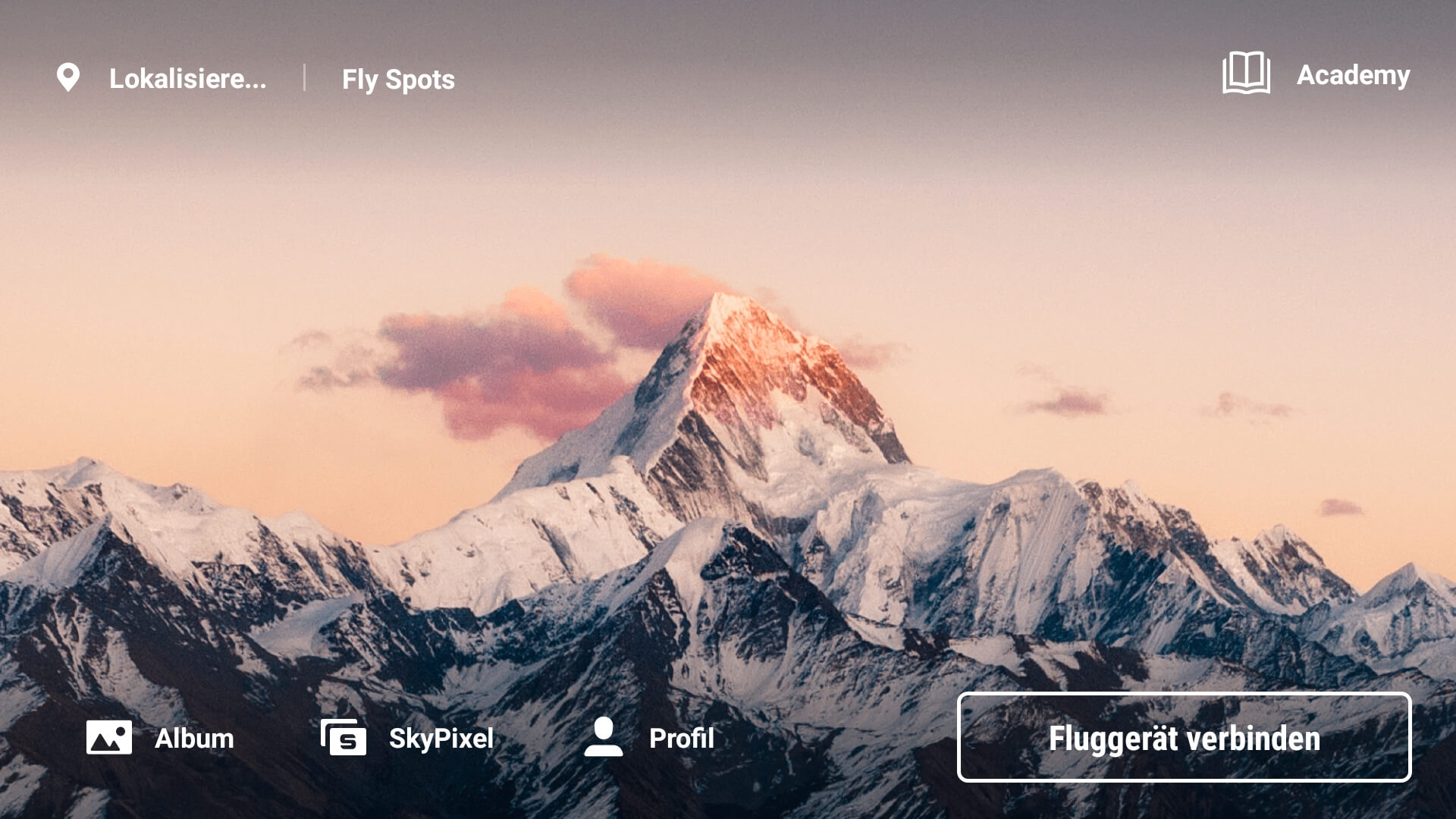
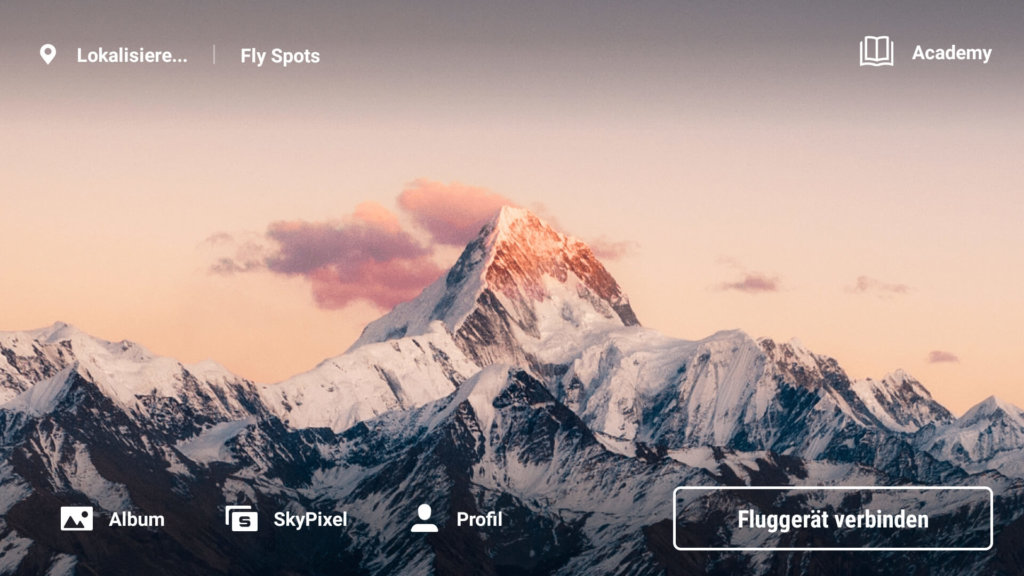
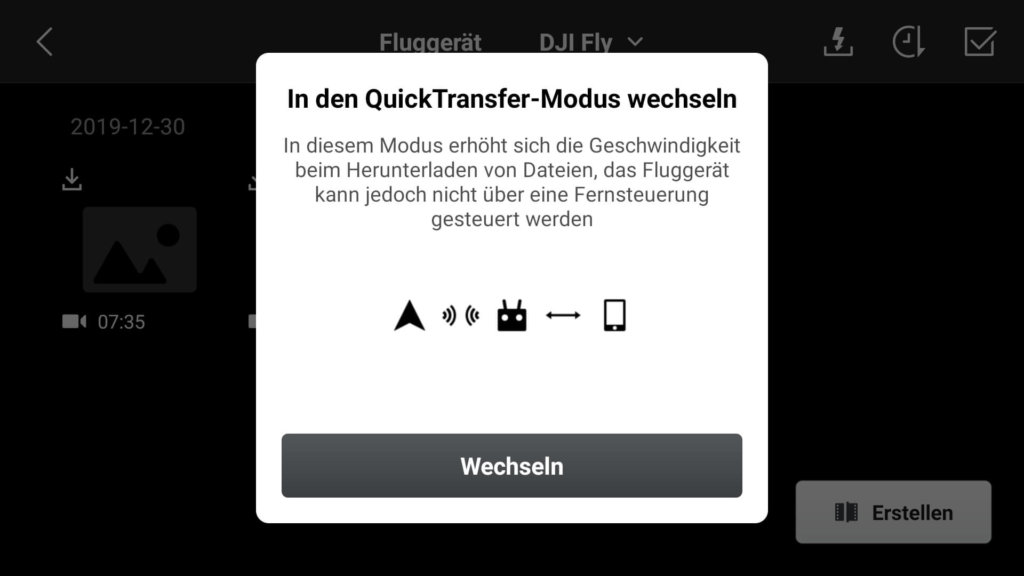
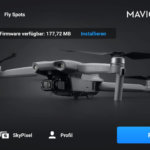




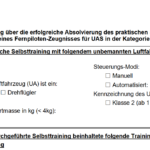
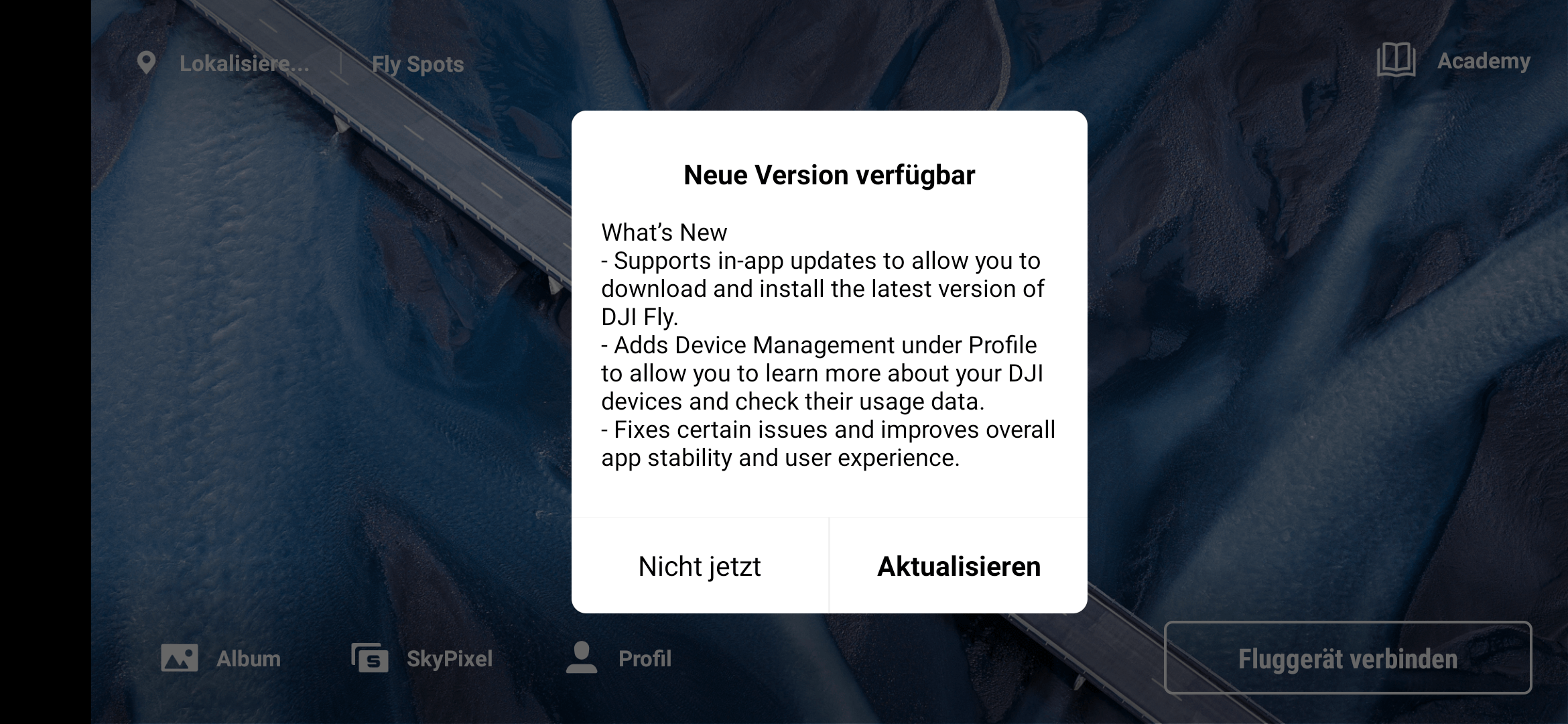

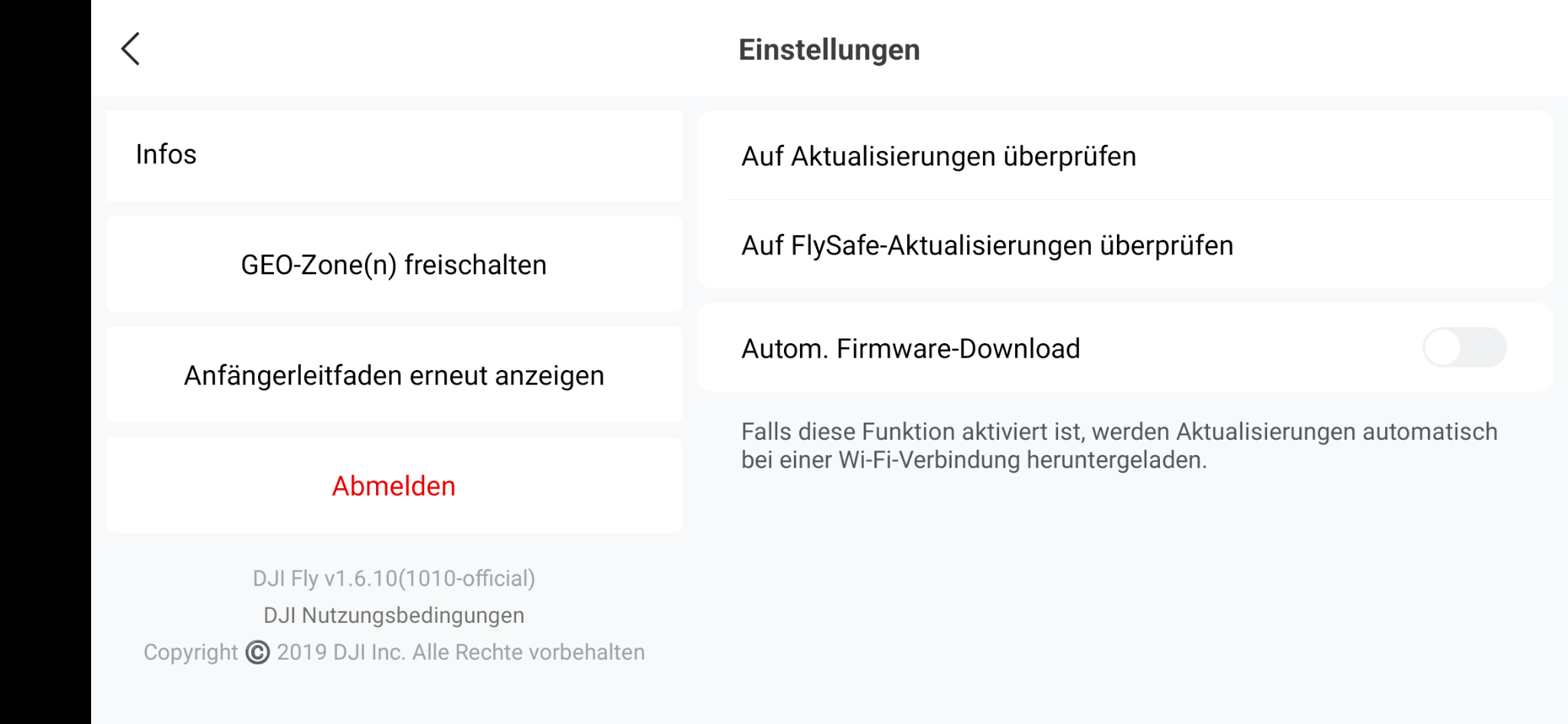
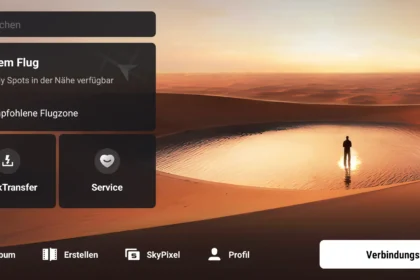
Nach einem Crash verbindet sich meine DJI mini 2 nicht mehr mit dem Controller und dem angeschlossenem Handy.
Notstart.-u.Steuerung ohne Probleme, Kabelanschlüsse, GPS-Platte und sonstige Anschlüsse denke ich ist auch alles ok.
Ich bin Anfänger und hatte bisher damit nichts am Hut, vieleicht kann mir jemand sagen woran es liegt.
Ich kann mir nur vorstellen das durch den harten Schlag der Empfänger einen mitbekommen hat, aber wo liegt dieser und kann man diesen käuflich erwerben um diesen aus zutauschen. Danke.
Meine Mavic Air 2 fliegt super. Leider kann ich die Fly App die auf dem neusten Stand ist nicht apdaten! Das heisst ich habe im Videomodus nur drei Optionen. Normal, HD und Zeitlupe fertig. Die App medet dass sie, eben auf dem neusten Stand sei!? Kein Zoom, keine weiter Optionen!
Wie kann ich die App kompletieren?
Hallo Hans Peter,
welche Version hast du denn installiert? Diese Angabe findest du in den Einstellungen der Fly App, links unten. Nutzt du iOS oder Android?
Viele Grüße
Dimitri